亲,以下就是关于(win7创建系统还原点的解决方法(图)),由“WiFi之家网”整理!

原标题:"win7创建系统还原点的详细教程"相关电脑问题教程分享。 - 来源:WiFi之家网。
win7系统要如何创建系统还原点呢?熟悉win7系统的朋友都知道,win7系统都有自带的系统还原。如果平时在使用过程中,电脑系统出现问题,我们就能通过系统还原将系统还原到之前的工作状态。所以创建一个系统还原点还是非常有必要的。今天WiFi之家网小编就和大家说说win7创建系统还原点的详细教程吧!
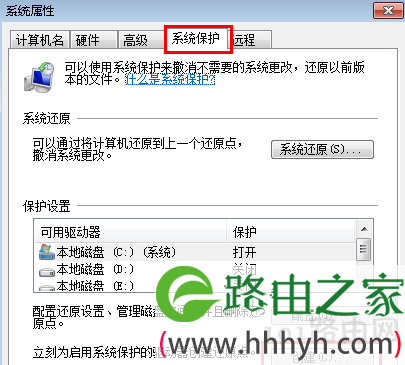
系统还原
1、首先右击桌面上的“计算机”图标,选择“属性”选项打开属性窗口;
2、在弹出来的系统的窗口中的左侧,选择点击“系统保护”项;
3、在弹出的“系统属性”窗口中切换到“系统保护”选项卡,点击立刻为启动系统保护的驱动器创建还原点下面的“创建”按钮;
4、然后在弹出来的系统保护窗口中输入要设定的还原点日期,输入之后单击“创建”按钮,系统便会开始自动创建还原点了。
5、然后这样就可以成功创建还原点了。
6、以后要是遇到系统故障还是操作失误都可以还原到已经创建好的还原点,这样就可以不用再担心数据丢失了,那么要如何快速进入还原点呢,首先打开计算机,依次进入C:Windowssystem32目录,找到名为“rstrui”的文件,这是系统还原的后台程序,然后右击选择“发送到”—“桌面快捷方式”,以后当你想要进行系统还原的时候,只需要在桌面上找到此程序,双击启动即可。
相关文章:
win7系统无法创建还原点解决方法
以上就是关于-常见问题-(win7创建系统还原点的解决方法(图))的教程!
原创文章,作者:常见问题,如若转载,请注明出处:https://www.224m.com/119859.html

